Wie kann ich das Ergebnis der Routenplanung anpassen?
Sie können in Listen, beispielsweise im Ergebnis der Routenplanung oder in der Stationsliste, Spalten ein- oder ausblenden, die Reihenfolge ändern und alle Änderungen im Profil speichern.
Spalten ein- oder ausblenden
-
Bewegen Sie die Maus in die rechte Ecke des Spaltenkopfs.
Ein kleiner Pfeil wird sichtbar.
-
Klicken Sie auf den Pfeil und wählen Sie im Kontextmenü den gewünschten Eintrag.
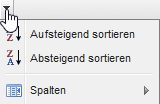
-
Wenn Sie zusätzliche Spalten einblenden oder vorhandene Spalten ausblenden möchten, klicken Sie auf den Eintrag Spalten und markieren Sie im Kontextmenü die gewünschten Einträge.
-
Wenn Sie die Liste sortieren möchten, wählen Sie
 Aufsteigend sortieren oder
Aufsteigend sortieren oder  Absteigend sortieren.
Absteigend sortieren.Hinweis: Die Einträge sind ausgegraut, wenn eine Sortierung der Daten nicht sinnvoll ist.
Reihenfolge der Spalten ändern
Sie können Spalten mit der Maus verschieben. Klicken Sie auf den Spaltenkopf, halten Sie die Maustaste gedrückt und verschieben sie die Spalte an die gewünschte Position. Wenn zwischen den Registern zwei blaue Pfeile  angezeigt werden, können Sie die Spalte "fallen lassen".
angezeigt werden, können Sie die Spalte "fallen lassen".
Änderungen im Profil speichern
-
Klicken Sie in der Titelleiste auf
 Mein Konto > Profil speichern.
Mein Konto > Profil speichern.Das Fenster Profil speichern öffnet sich.
-
Wählen Sie im Bereich Ansicht die Optionen Spaltenformate.
-
Bestätigen Sie Ihre Änderungen mit Profildaten speichern.
Tipp: Wenn Sie die Ansicht immer beim Verlassen speichern möchten, aktivieren Sie unter  Mein Konto die Option
Mein Konto die Option  Profil beim Verlassen speichern.
Profil beim Verlassen speichern.